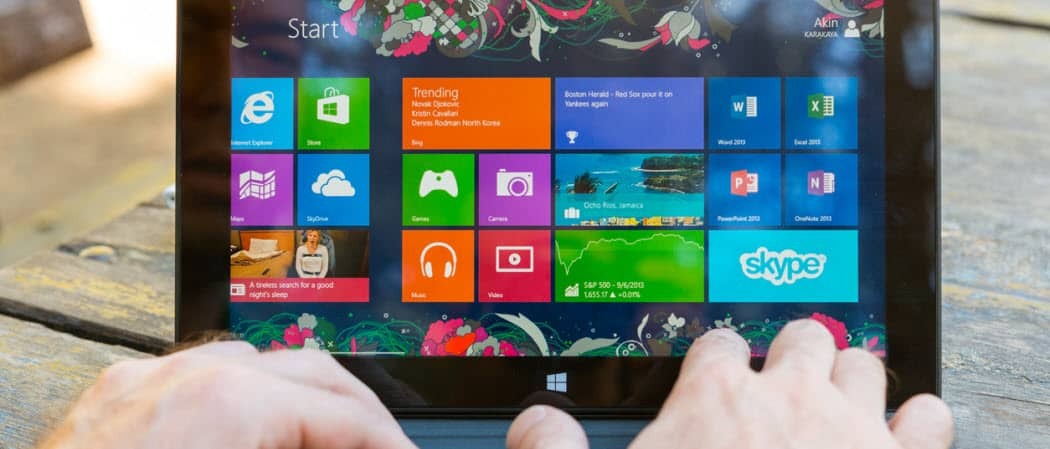Kā palaist pārlūku Chrome no komandrindas
Google Hroms Google Varonis / / December 04, 2023

Publicēts

Chrome ir vispopulārākā pārlūkprogramma, un, ja vēlaties veikt skaitļošanu no komandrindas, varat palaist pārlūku Chrome no komandrindas.
Lielākā daļa datoru īpašnieku izmanto Google Chrome kā vispopulārāko darbvirsmas tīmekļa pārlūkprogrammu. Un, ja veicat daudz skaitļošanas, izmantojot komandrindu, iespējams, vēlēsities uzzināt, kā palaist pārlūku Chrome no komandrindas.
Komandu uzvedne, dialoglodziņš Palaist un PowerShell ir spēcīgi rīki, kas ļauj veikt vairākas sistēmas izmaiņas un palaist programmas. Tas ietver Chrome palaišanu, kas ir vienkāršs process.
Varat tieši palaist pārlūku Chrome, atveriet to Inkognito režīmsvai atveriet to noteiktā tīmekļa lapā. Tāpēc šajā rokasgrāmatā mēs parādīsim, cik viegli to ir palaist Google Chrome izmantojot komandas iebūvētajās Windows utilītprogrammās.
Pastāv dažādi scenāriji, kad Chrome palaišana no komandrindas var būt noderīga. Piemēram, jums var būt pārāk daudz atvērtu Windows, ko nevēlaties samazināt, lai atrastu darbvirsmas saīsni vai izmantotu izvēlni Sākt. Neatkarīgi no iemesla mēs parādīsim, kā operētājsistēmā Windows palaist pārlūku Chrome no komandrindas.
Palaidiet pārlūku Chrome no komandu uzvednes vai PowerShell
Chrome palaišana no komandu uzvednes vai PowerShell ir viegli izdarāma, un lielākā daļa komandu darbojas abās utilītprogrammās.
Lai palaistu pārlūku Chrome no komandu uzvednes
- Nospiediet pogu Windows atslēga, ierakstiet PowerShell vai cmd un atveriet utilītu (ar vai bez paaugstinātām privilēģijām) — šajā piemērā mēs izmantojam PowerShell.
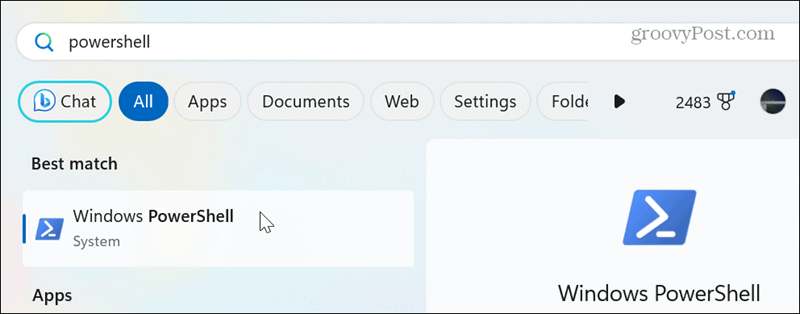
- Ierakstiet šādu komandu un nospiediet Ievadiet:
start chrome
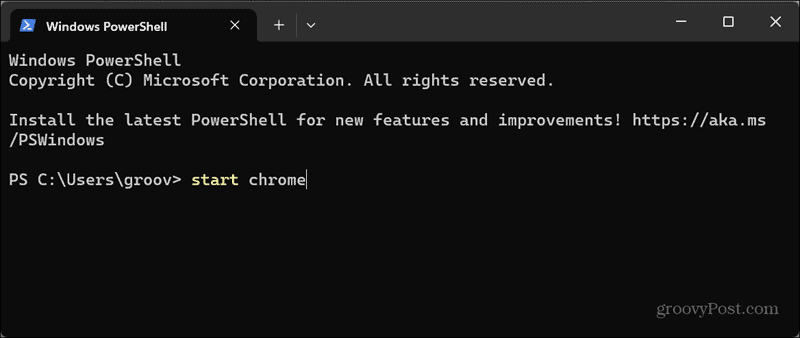
- Kad palaižat komandu, pārlūks Chrome tiek atvērts tā, it kā jūs to palaistu izvēlnē Sākt vai veiktu dubultklikšķi uz darbvirsmas ikonas.
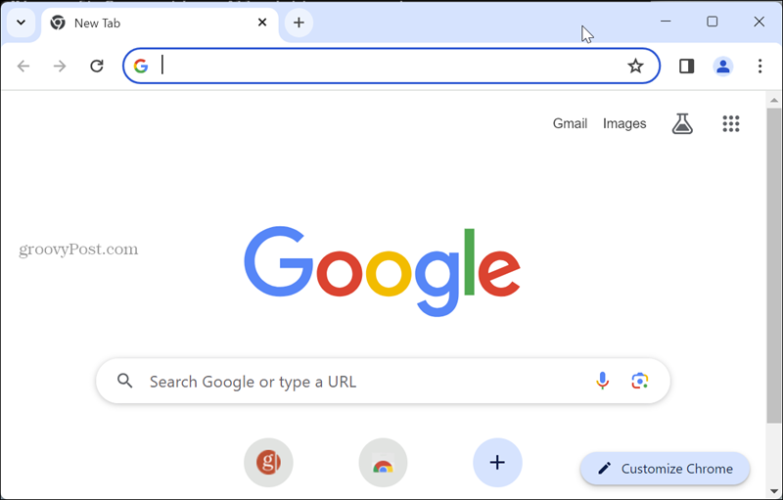
Palaidiet pārlūku Chrome inkognito režīmā
- Atveriet Komandu uzvedne vai PowerShell.
- Ierakstiet šādu komandu un nospiediet Ievadiet:
start chrome /incognito
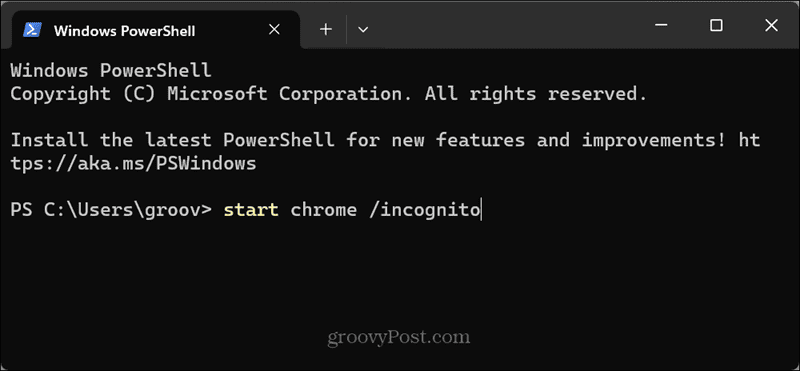
- Pārlūks Chrome tiks palaists jūsu darbvirsmā inkognito režīmā, lai nodrošinātu privātāku pārlūkošanas pieredzi.
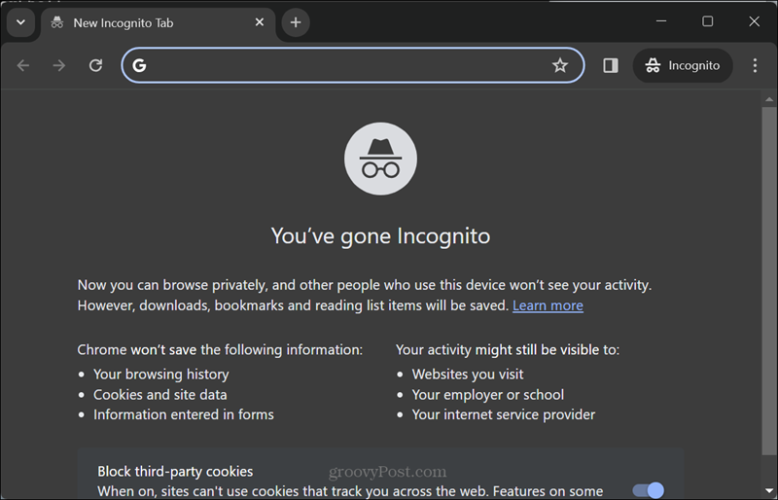
Atveriet pārlūku Chrome konkrētai vietnei
Varat veikt tālāk norādītās darbības, lai palaistu pārlūku Chrome no komandu uzvednes vai PowerShell uz noteiktu vietni.
- Atveriet PowerShell vai komandu uzvedni ar paaugstinātām privilēģijām vai bez tām.
- Uzvednē ierakstiet tālāk norādīto un nospiediet Ievadiet. Piemēram, mēs atveram groovyPost no PowerShell, taču jūs varat aizstāt URL ar jebkuru lapu.
start chrome www.groovypost.com
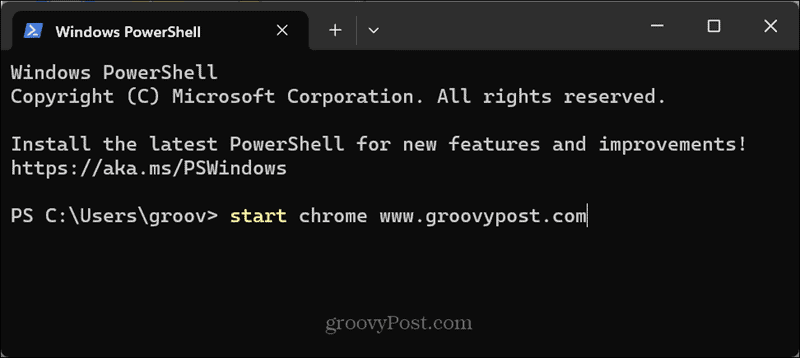
- Google Chrome tiks palaists jūsu darbvirsmā, lai atvērtu komandā norādīto tīmekļa lapu.
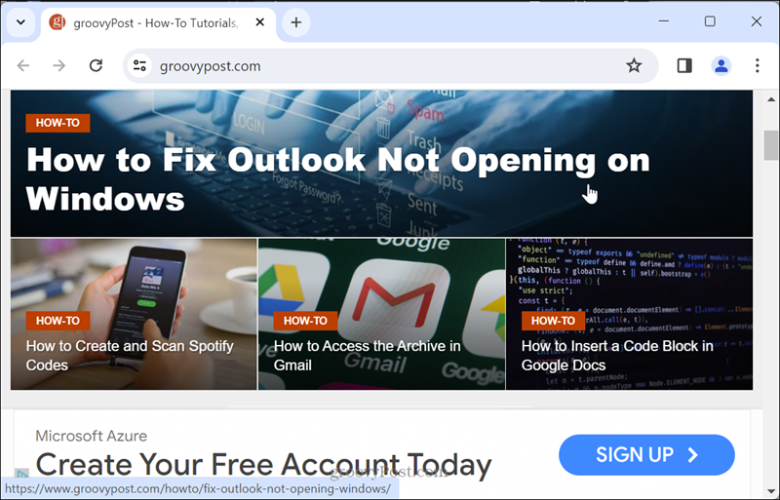
Inkognito režīmā atveriet pārlūku Chrome noteiktā lapā
Varat arī atvērt pārlūku Chrome noteiktai lapai no komandu uzvednes inkognito režīmā.
- Palaidiet komandu uzvedni ar paaugstinātām privilēģijām vai bez tām.
- Ierakstiet šo komandu, aizstājot URL ar jebkuru lapu:
start chrome /incognito www.groovypost.com
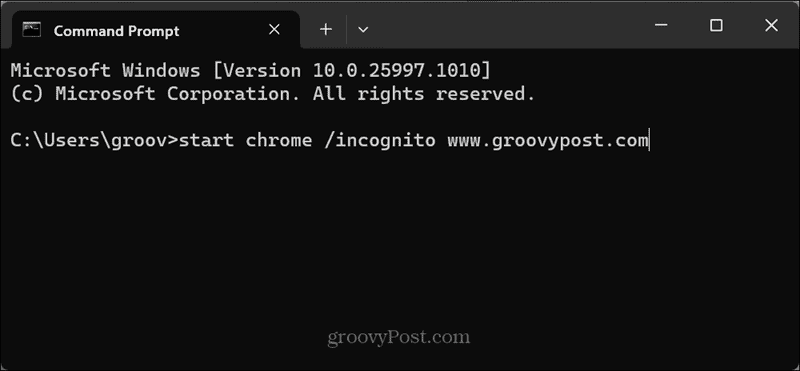
- Pārlūks Chrome darbvirsmā tiks atvērts vietnei, kuru norādījāt komandas vietrādī URL inkognito režīmā.
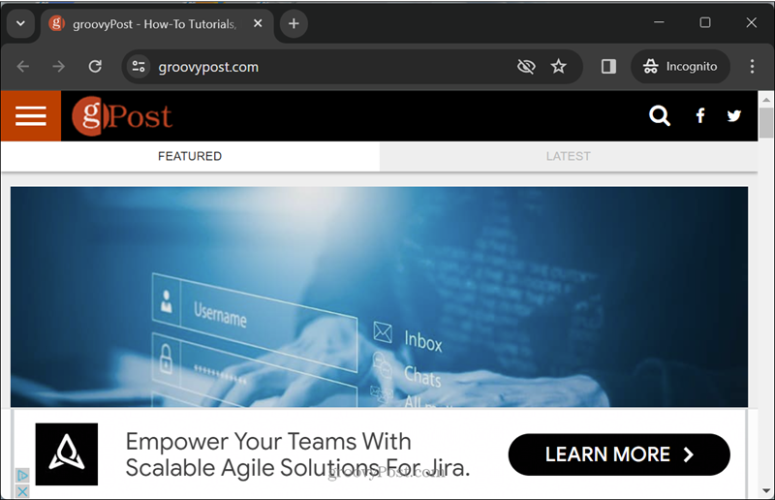
Palaidiet pārlūku Chrome, izmantojot dialoglodziņu Palaist
Varat arī palaist pārlūku Chrome no Palaist dialoglodziņu ja nevēlaties izmantot komandu uzvedni vai PowerShell.
- Nospiediet pogu Windows taustiņš + R lai atvērtu Skrien dialoglodziņš.
- Ierakstiet šādu komandu un nospiediet Ievadiet vai noklikšķiniet labi:
chrome
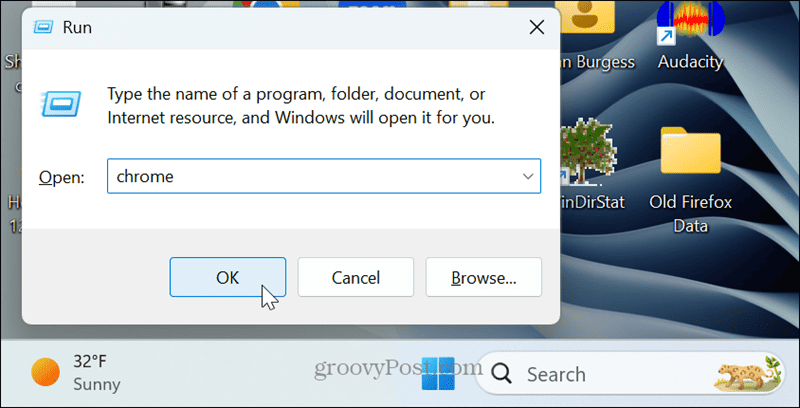
- Chrome tiks palaists jūsu darbvirsmā kā parasti.
Dialogā Palaist atveriet pārlūku Chrome inkognito režīmā
- Nospiediet pogu Windows taustiņš + R lai palaistu Skrien dialoglodziņš.
- Ierakstiet šādu komandu un nospiediet Ievadiet vai noklikšķiniet labi:
chrome /incognito
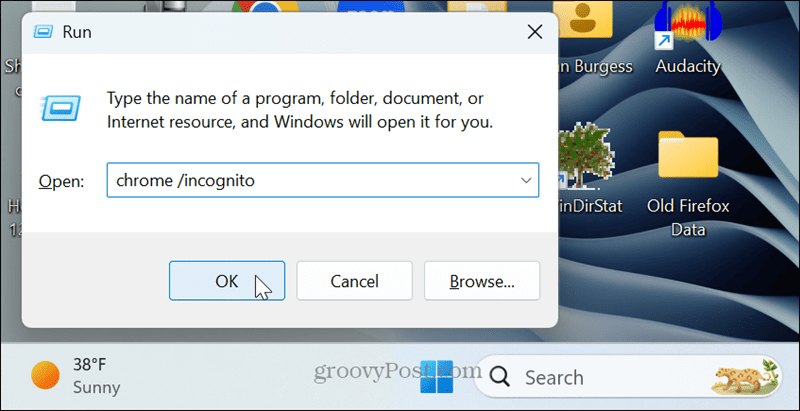
- Pārlūks Chrome tiks palaists jūsu darbvirsmā inkognito režīmā, piemēram, komandu uzvedne vai PowerShell utilītas.
Palaidiet pārlūku Chrome uz noteiktu vietni no Run
- Nospiediet pogu Windows taustiņš + R lai atvērtu Skrien dialoglodziņš.
- Ierakstiet tālāk norādīto un nospiediet Ievadiet vai noklikšķiniet labi:
chrome www.groovypost.com
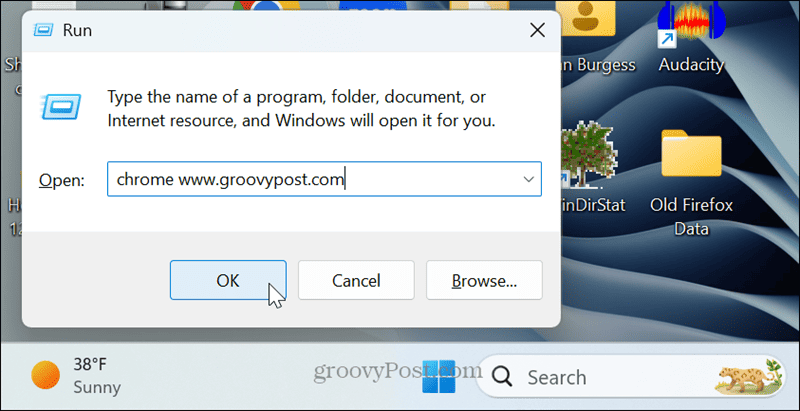
- Pārlūks Chrome tiks palaists darbvirsmā uz jūsu norādīto vietni.
Inkognito režīma cilnē atveriet pārlūku Chrome konkrētai vietnei
- Nospiediet pogu Windows taustiņš + R lai atvērtu Skrien dialoglodziņš.
- Ierakstiet šādu komandu un nospiediet Ievadiet vai noklikšķiniet labi (jūs varat mainīt URL uz jebkuru lapu):
chrome /incognito www.groovypost.com
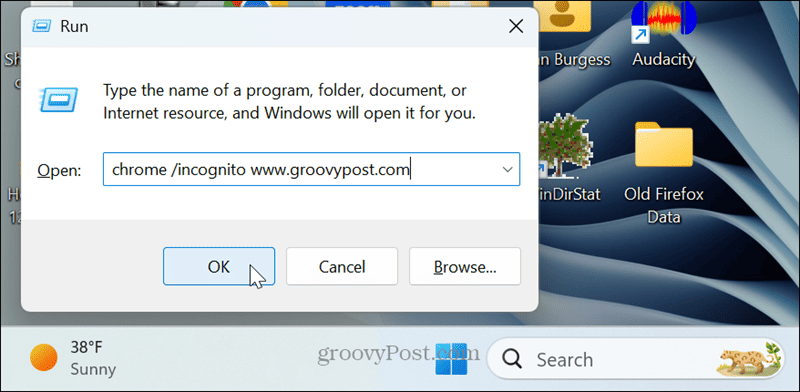
- Pārlūks Chrome darbvirsmā tiks atvērts norādītajai lapai inkognito režīmā.
Atveriet pārlūku Chrome no komandrindas
Neatkarīgi no tā, vai vēlaties izmantot PowerShell, komandu uzvedni vai dialoglodziņu Palaist, Chrome palaišana dažādos režīmos un noteiktās lapās ir vienkārša, izmantojot iepriekš minētās komandas.
Protams, jūs varat pārvaldīt citas programmas un iestatījumus no komandrindas. Taču, tā kā Chrome ir pārlūkprogramma numur viens un komandas ir ātras un vienkāršas, jūs to iedarbināsit, izpildot pamata komandas.
Vai šis raksts bija noderīgs?
Lieliski, dalies ar to:
DalītiesČivinātRedditLinkedInE-pastsPaldies!
Paldies, ka sazinājāties ar mums.
Paldies, ka sazinājāties ar mums.